快剪辑将滤镜效果应用到所有片段的方法
时间:2023-02-02 08:47:39作者:极光下载站人气:15
快剪辑软件是一款很多小伙伴都在使用的剪辑软件,它没有强制的片头片尾,并且免费无广告,是很多小伙伴在选择剪辑软件时的首选。在快剪辑软件中,我们可以对视频进行剪辑、合并、添加背景音乐以及转场等多种操作。在使用快捷键软件的过程中,有的小伙伴为了保持视频整体色调的一致,会想要将一个滤镜应用到所有视频片段中,其实这是一件很简单的事,我们只需要在滤镜的设置页面中将“全部片段”选项点击选择即可。有的小伙伴可能不清楚具体的操作方法,接下来小编就来和大家分享一下快剪辑将滤镜效果应用到所有片段的方法。
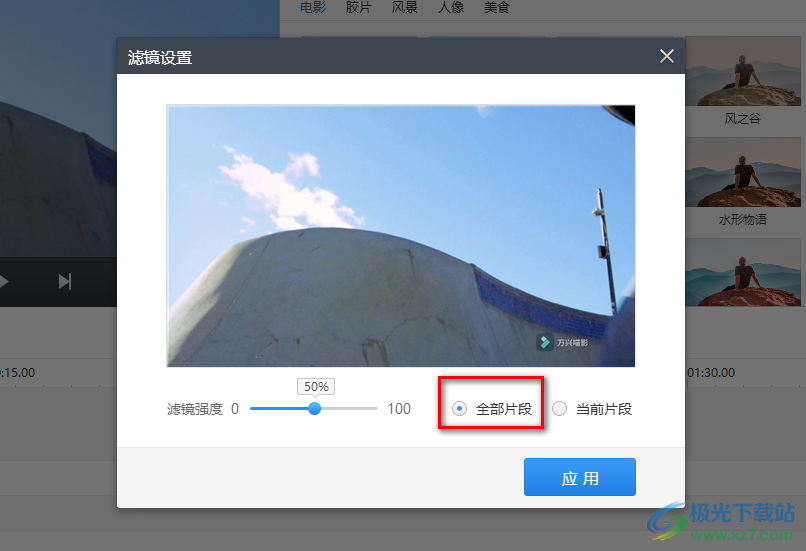
方法步骤
1、第一步,我们打开电脑中的快剪辑软件,然后在软件页面中先点击“专业模式”选项
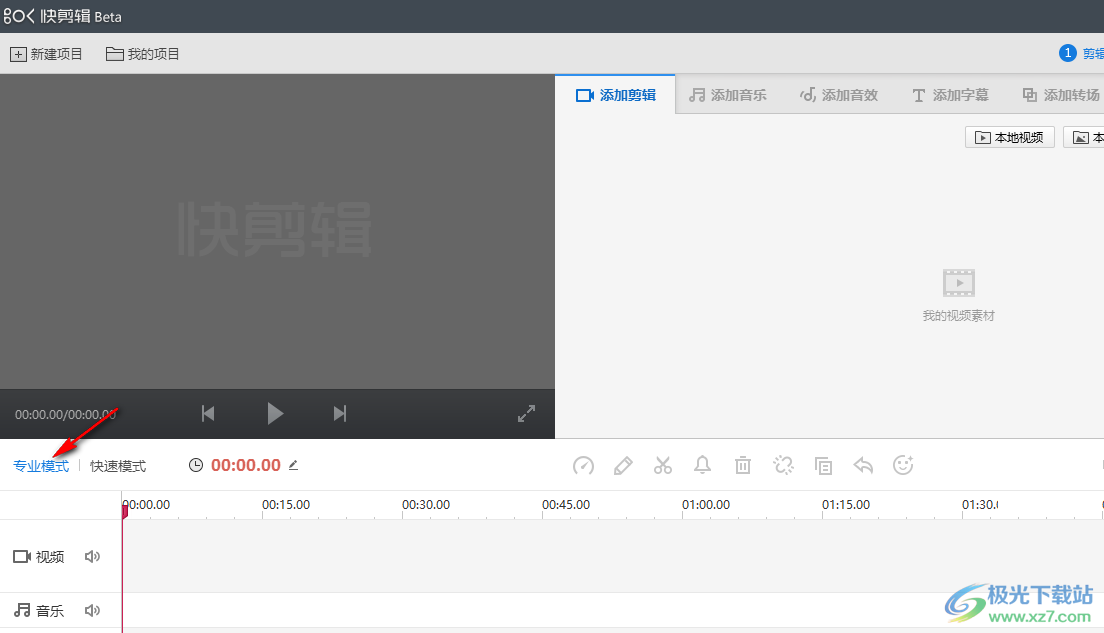
2、第二步,将快剪辑切换成专业模式之后,我们再点击页面中的“本地视频”选项,添加本地视频文件
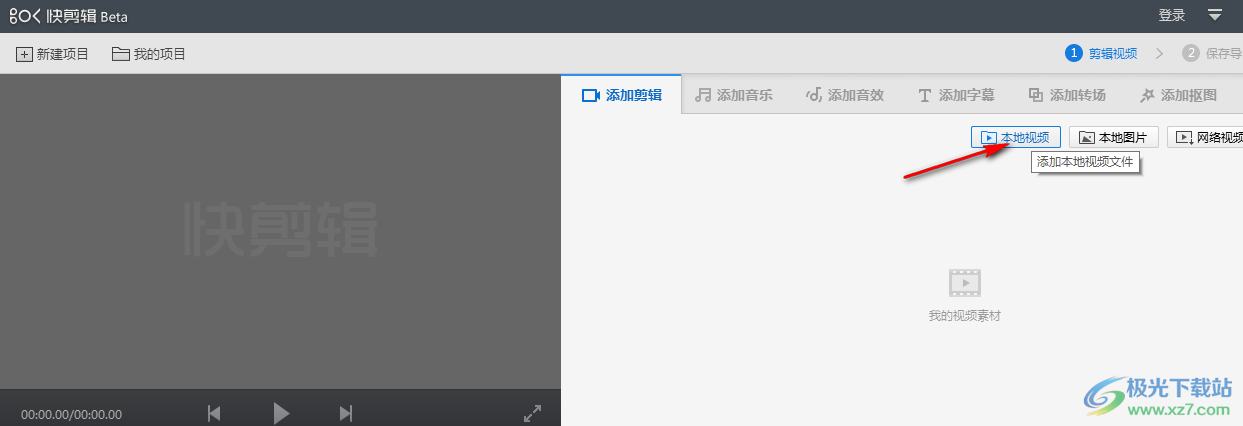
3、第三步,点击“本地视频”选项之后,我们在文件夹页面中找到自己需要编辑的视频文件,然后点击“打开”选项
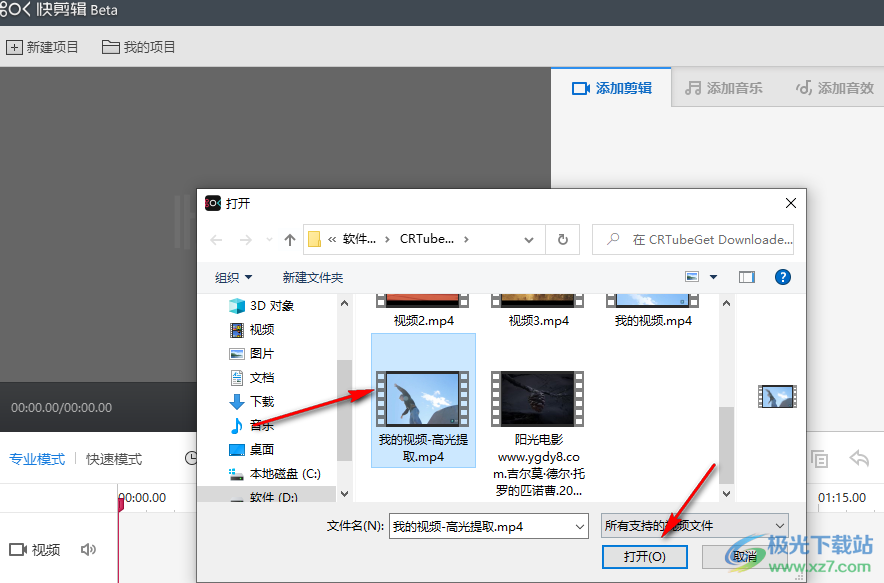
4、第四步,打开视频文件之后,它会自动进入时间线,接着我们点击页面上方的“添加滤镜”选项
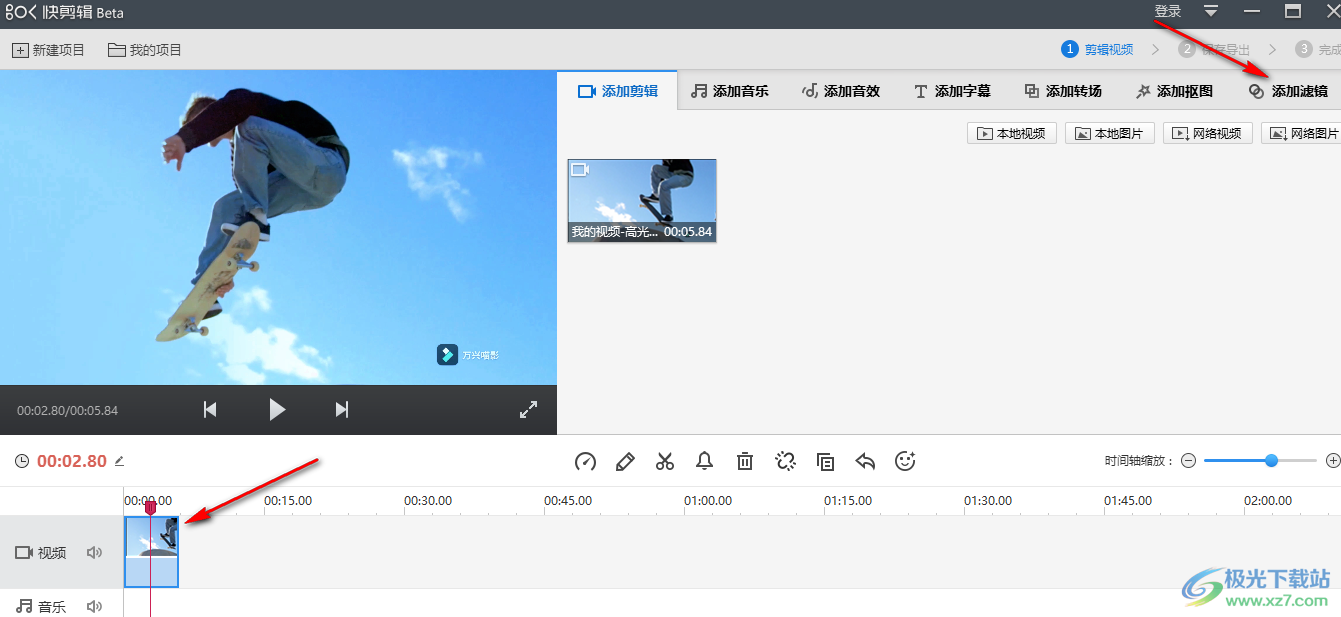
5、第五步,在“添加滤镜”的页面中,我们先选择一个滤镜风格,然后找到自己需要的滤镜,点击滤镜右上角的“+”图标,将其添加到时间线上
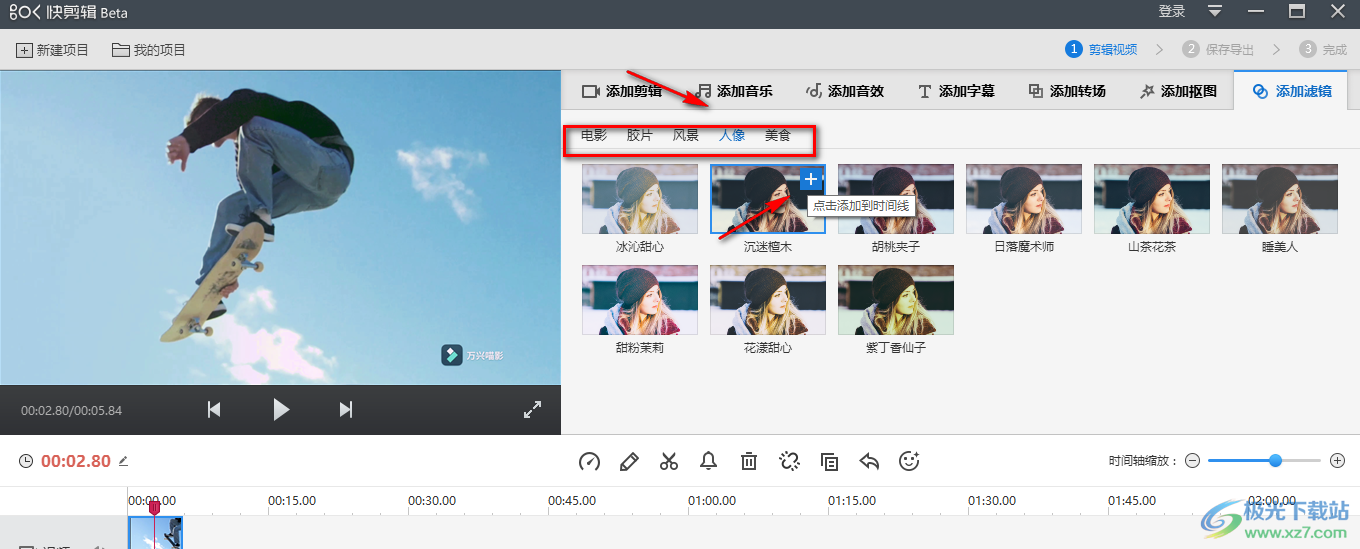
6、第六步,点击“+”图标之后,页面中会出现一个弹框,我们在弹框中可以拖动滑块更改滤镜强度,然后将“全部片段”进行选择,设置完成之后,我们点击“应用”选项即可

以上就是小编整理总结出的关于快剪辑将滤镜效果应用到所有片段的方法,我们先将快剪辑切换为专业模式,然后导入一个视频,接着点击“添加滤镜”选项,找到自己需要的滤镜并点击“+”图标,最后在弹框中设置好滤镜强度再选择“全部片段”选项,最后点击应用即可,感兴趣的小伙伴快去试试吧。
相关推荐
相关下载
热门阅览
- 1百度网盘分享密码暴力破解方法,怎么破解百度网盘加密链接
- 2keyshot6破解安装步骤-keyshot6破解安装教程
- 3apktool手机版使用教程-apktool使用方法
- 4mac版steam怎么设置中文 steam mac版设置中文教程
- 5抖音推荐怎么设置页面?抖音推荐界面重新设置教程
- 6电脑怎么开启VT 如何开启VT的详细教程!
- 7掌上英雄联盟怎么注销账号?掌上英雄联盟怎么退出登录
- 8rar文件怎么打开?如何打开rar格式文件
- 9掌上wegame怎么查别人战绩?掌上wegame怎么看别人英雄联盟战绩
- 10qq邮箱格式怎么写?qq邮箱格式是什么样的以及注册英文邮箱的方法
- 11怎么安装会声会影x7?会声会影x7安装教程
- 12Word文档中轻松实现两行对齐?word文档两行文字怎么对齐?

网友评论